Link rapidi
- Riavvia il tuo Steam Deck e riprova
- Ricalibrare gli stick analogici in modalità desktop
- Aumenta la zona morta del joystick in modalità gioco
- Pulisci la levetta interessata con aria compressa o detergente per contatti
- Sostituisci le levette sul tuo Steam Deck
Concetti chiave
- Ricalibra i joystick del tuo Steam Deck in modalità desktop e aumenta la zona morta del joystick in modalità gioco per eliminare la deriva dello stick.
- Se il problema persiste, prova a pulire la levetta interessata con aria compressa o un detergente per contatti per risolvere eventuali blocchi fisici.
- Se tutto il resto fallisce, sostituisci l'intero modulo joystick con uno corrispondente al tipo di joystick del tuo Steam Deck.
Se una delle levette del tuo Steam Deck sviluppa una deriva, puoi provare diverse soluzioni per risolvere il problema. Si va dalle semplici avventure, come ricalibrare lo stick, alle avventure fai-da-te, come aprire il deck e sostituire il modulo joystick. Esaminiamoli tutti.
Riavvia il tuo Steam Deck e riprova
La soluzione più semplice che puoi provare è riavviare il tuo Steam Deck e quindi provare a giocare allo stesso gioco per vedere se questo risolve il tuo problema. Se il problema persiste, passa attraverso il menu delle impostazioni di controllo del suddetto gioco e assicurati che nessuna opzione sia impostata in modo tale da compromettere il movimento o la sensibilità dello stick.
Se non funziona, avvia un altro gioco e prova a giocarci per vedere se il problema persiste. Il drift in un gioco ma non in un altro indica che la colpa è del gioco. Se il tuo thumbstick continua a driftare, è il momento di passare alla modalità Desktop.
Ricalibra gli stick analogici in modalità Desktop
Puoi ricalibrare gli stick analogici in modalità Desktop. Per passare alla modalità Desktop, premi il pulsante Steam, quindi seleziona Accensione > Passa al desktop.
Una volta lì, fai clic sul pulsante “Avvio applicazioni” seguita dall'icona “Sistema” quindi scorri verso il basso fino a individuare la sezione “Konsole” app.

Apri Konsole, apri la tastiera virtuale premendo il pulsante X, digita quanto segue:
Thumbstick_cal
Premi Invio sulla tastiera virtuale.
Ora segui le istruzioni per completare il processo di calibrazione. Per prima cosa, rilascia entrambe le levette e premi il pulsante A. Successivamente, tocca la barra delle applicazioni nella parte inferiore del desktop in modo che il cursore non sia a fuoco rispetto alla finestra di Konsole, quindi ruota entrambi i joystick di 360 gradi due volte, tocca la finestra di Konsole per tornare a fuoco e premi il pulsante A Ancora. Questo è tutto. Ora puoi tornare alla modalità di gioco e testare lo stick interessato. Se i problemi persistono, premi il pulsante Pulsante vapore > Impostazioni > Controllore. Quindi apri la scheda “Calibrazione & Impostazioni avanzate” menù. Seleziona la “Zona morta del joystick sinistro” opzione e premi il pulsante Y per testare la sua zona morta. Se la levetta destra va alla deriva, seleziona il “Joystick destro” opzione invece, con il pulsante R1. Come puoi vedere di seguito, testare la zona morta mostra quanto il tuo stick sta andando alla deriva. La mia levetta sinistra si sposta leggermente, ma non abbastanza da mostrare la deriva nel gioco, almeno con l'impostazione predefinita della zona morta. In effetti, posso abbassare la zona morta a circa 5400 e stare comunque bene. Se noti una deriva, molto probabilmente dovrai aumentare la zona morta al di sopra del valore predefinito di 8192. Il valore massimo è impostato su 18000. Giusto per riferimento, la mia levetta destra sta andando molto meglio e posso abbassare il valore della zona morta fino a circa 4400 e stare comunque bene. Se la levetta si sposta così tanto da dover impostare un valore di zona morta così alto da rendere la levetta troppo lenta nei giochi, potresti provare ad aprire il tuo deck e pulendolo con un detergente per contatti come WD-40 o BW-100. Prima di parlarne, lasciatemi trattare un altro potenziale problema. Potresti avere un minuscolo granello di polvere o sabbia incastrato tra il guscio e il cappuccio del joystick, o semplicemente che si sia accumulata della sporcizia sul cappuccio dello stick, impedendogli di raggiungere la posizione di riposo. Se noti questo, una bomboletta di aria compressa potrebbe essere una soluzione al problema. Ho riscontrato un problema simile in cui ho notato che un minuscolo granello di polvere o sabbia era rimasto intrappolato tra il guscio e il cappuccio dello stick, creando un attrito che non sembrava corretto. Le cose sembravano leggermente granulose quando si spostava il bastone. Fortunatamente non era abbastanza grave da impedire al bastone di tornare nella posizione di riposo, ma la sensazione di muoverlo era tutt'altro che piacevole. Quello che ho fatto è stato prendere una bomboletta di aria compressa, spostare lo stick completamente a sinistra (o a destra, non importa) e poi spruzzare l'aria attorno al tappo ruotandolo lentamente il bastone. Ho risolto il problema dopo un paio di rotazioni, quindi provalo se riscontri un problema simile. Se non hai una bomboletta di aria compressa a portata di mano, puoi provare a utilizzare uno stuzzicadenti . Assicurati solo di essere molto gentile per non rompere e lasciare la parte superiore dello stuzzicadenti all'interno del tuo mazzo. Se la levetta continua a spostarsi o se non riscontri questo tipo di problema, è ora di aprire il deck e pulire il joystick con un detergente per contatti, purché la garanzia sia fuori. Se il tuo deck è ancora in garanzia, ti consiglio vivamente di contattare Valve e di seguire la procedura RMA invece di aprire il tuo deck, il che potrebbe invalidare la garanzia. Se il tuo deck non è più coperto da garanzia e ti senti a tuo agio nell'aprirlo, segui questa guida di iFixit se possiedi un deck LCD. Se possiedi uno Steam Deck OLED, iFixit ha due guide per la sostituzione del joystick, una per la levetta sinistra e una per quella destra. Segui semplicemente le guide fino a rimuovere il modulo joystick. Quindi rimuovi il cappuccio della levetta, spruzza un po' di detergente per contatti sul modulo joystick, rimetti il cappuccio, sposta lo stick in giro affinché il detergente faccia la sua magia e rimonta lo stick e il tuo deck. Se la levetta continua a spostarsi, è ora di sostituirla. Se non funziona nient'altro, dovrai sostituire l'intero modulo joystick. Il negozio iFixit vende i moduli sostitutivi della levetta sinistra e destra di Steam Deck. In alternativa, puoi ottenere un paio di joystick Hall Effect da GuliKit. I joystick ad effetto Hall utilizzano magneti anziché contatti, il che li rende molto meno suscettibili alla deriva. Prima di ordinarne uno, controlla se hai un modulo di tipo A o di tipo B. Fallo premendo il pulsante Steam > Impostazioni > Sistema. Una volta nel menu Sistema, scorri verso il basso fino a individuare l'opzione “Steam Deck Controller ID” scheda. Una volta lì, controlla le prime quattro lettere dell'ID. Se le lettere leggono “MEDA” hai un modulo di tipo A. Se le lettere leggono “MHDA” come nel mio caso, hai un modulo di tipo B. Ora, una volta ordinati i moduli, ti consiglio di ordinare l'intero Fix Kit se non disponi già degli strumenti appropriati, segui la guida video iFixit nel caso in cui possiedi uno Steam Deck LCD. E con questo intendo seguirlo alla lettera, per evitare qualsiasi problema perché la procedura può essere un po' complicata da eseguire. Se possiedi uno Steam Deck OLED, consulta la guida per la sostituzione del modulo sinistro o la guida per la sostituzione di quello destro, a seconda di quale delle due levette presenta problemi di deriva. Mentre sostituisci la levetta, potresti anche sostituire l'SSD del tuo Steam Deck. Abbiamo una guida approfondita che può aiutarti in questo, purché possiedi un display LCD Steam Deck con una copertura del dissipatore di calore argentata. 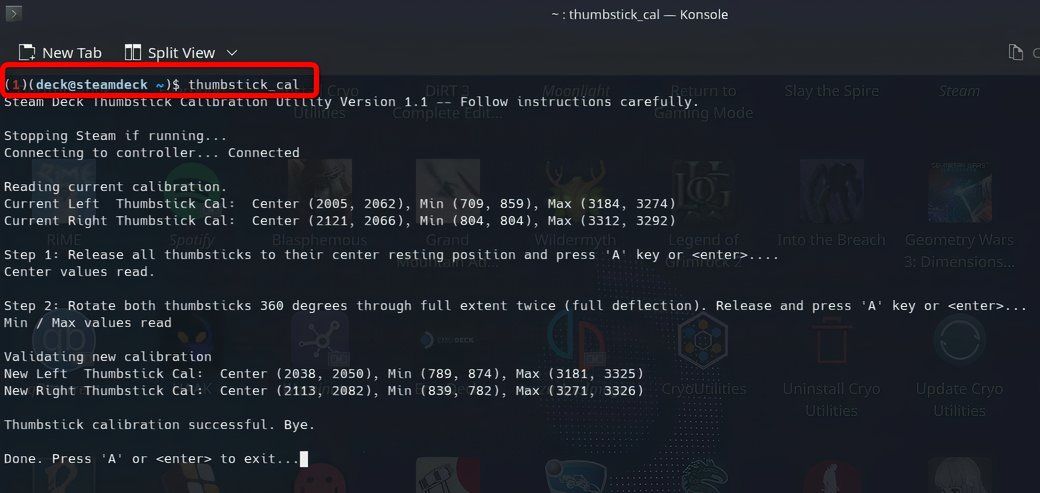
Aumenta la zona morta del joystick in modalità gioco


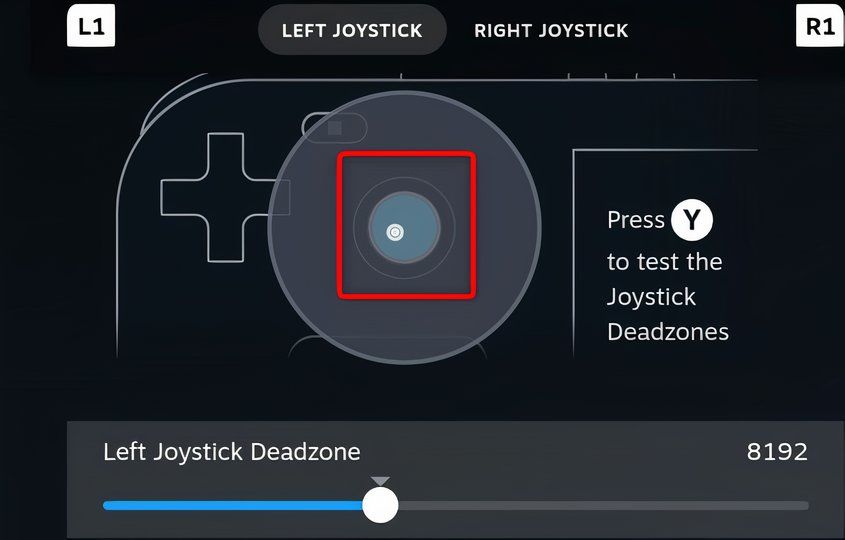
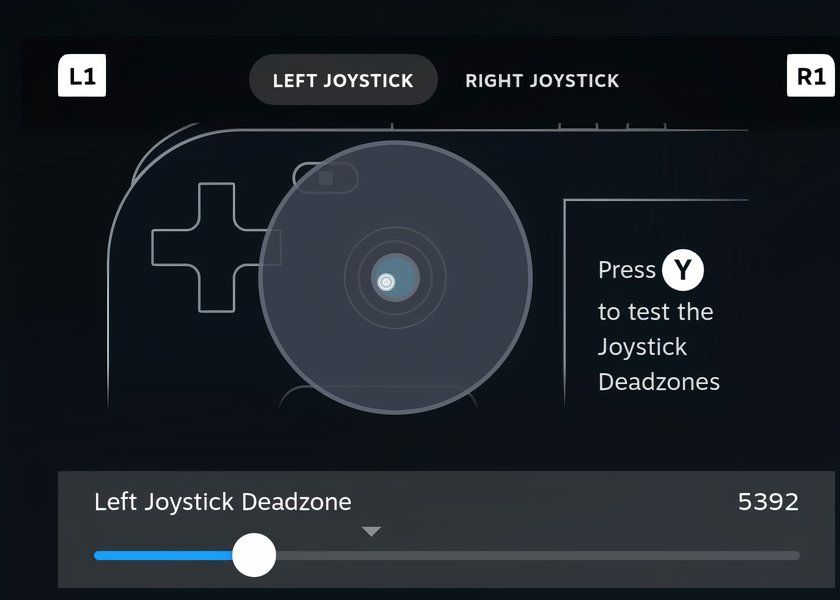

Pulisci la levetta interessata con aria compressa o un detergente per contatti
Sostituisci le levette sul tuo Steam Deck
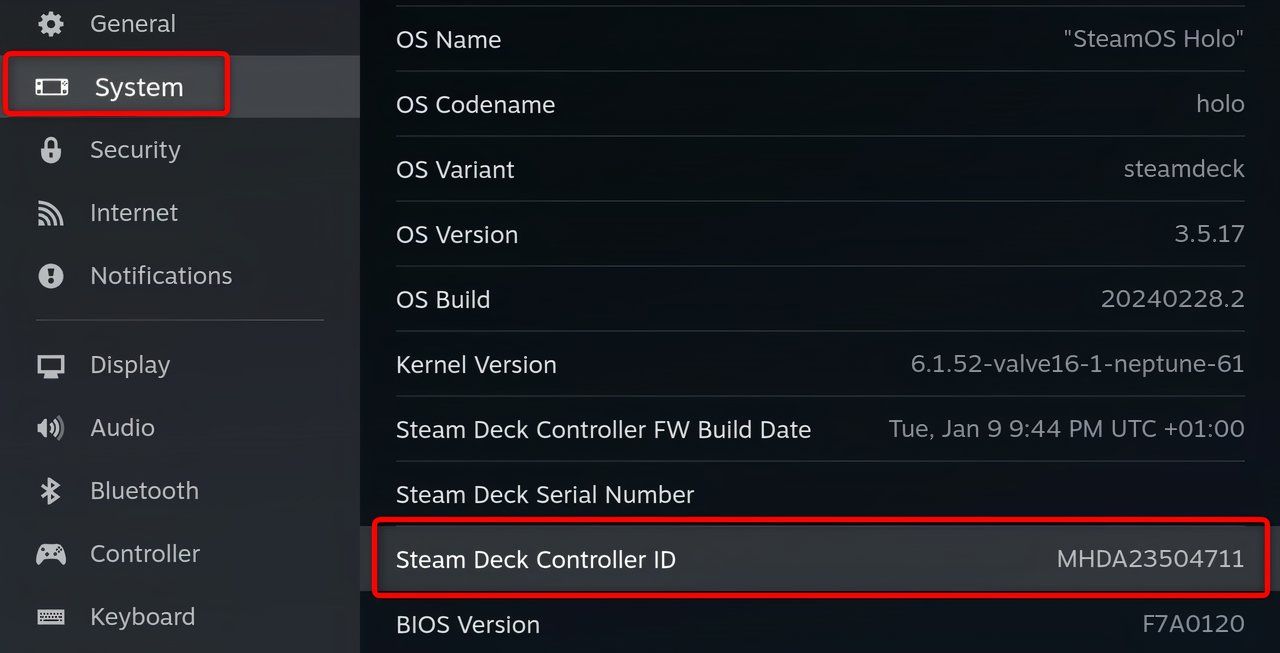
Leave a Reply
You must be logged in to post a comment.